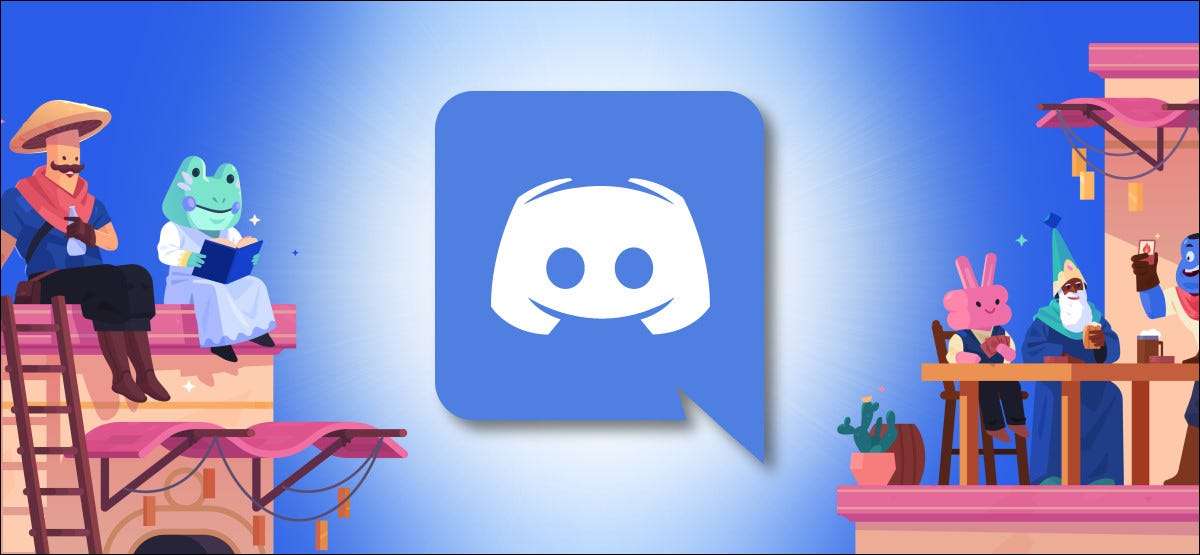 [삼]
Disord를 사용하면 Spotify Premium과 "Listen with"기능을 사용하여 즐겨 찾는 트랙을 친구들에게 스트리밍하여 가상 그룹 듣기 파티를 호스팅 할 수 있습니다. 다음은 어떻게 설정하는 방법입니다.
[삼]
친구들과 음악을 듣는 동안
Spotify의 그룹 세션
기능, 당신은 그들과 채팅 할 수 없으며 한 번에 다섯 명의 친구만으로 제한됩니다. 불화에, 듣는 동안 채팅하는 동안 듣는 동안.
[삼]
관련된:
Spotify에서 가상 그룹 청취 당을 호스팅하는 방법
[삼]
Disord를 사용하면 Spotify Premium과 "Listen with"기능을 사용하여 즐겨 찾는 트랙을 친구들에게 스트리밍하여 가상 그룹 듣기 파티를 호스팅 할 수 있습니다. 다음은 어떻게 설정하는 방법입니다.
[삼]
친구들과 음악을 듣는 동안
Spotify의 그룹 세션
기능, 당신은 그들과 채팅 할 수 없으며 한 번에 다섯 명의 친구만으로 제한됩니다. 불화에, 듣는 동안 채팅하는 동안 듣는 동안.
[삼]
관련된:
Spotify에서 가상 그룹 청취 당을 호스팅하는 방법
먼저 Spotify 계정을 불화에 연결하십시오
[삼] Spotify Premium 사용자는 서비스를 불화로 연결하고 불화 상태에서 듣는 음악을 표시 할 수 있습니다. 이렇게하려면 PC 또는 Mac에서 Disord 앱을 시작하십시오. 그런 다음 오른쪽 하단 모서리에있는 Disord 사용자 이름 옆에있는 기어 아이콘을 선택하십시오. [삼]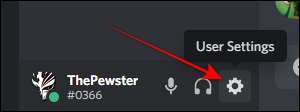 [삼]
설정 화면이 나타나면 사이드 바에서 "연결"옵션을 선택하십시오.
[삼]
[삼]
설정 화면이 나타나면 사이드 바에서 "연결"옵션을 선택하십시오.
[삼]
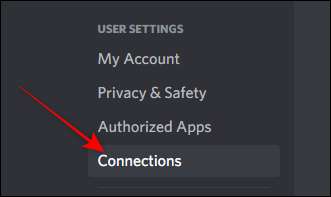 [삼]
"연결"에서 Spotify 아이콘을 클릭하십시오.
[삼]
[삼]
"연결"에서 Spotify 아이콘을 클릭하십시오.
[삼]
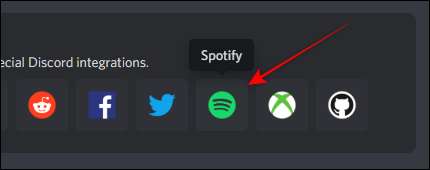 [삼]
Disord는 귀하의 계정 세부 정보로 로그인 할 수 있도록 새로운 브라우저 창에서 Spotify를 열어줍니다. 로그인 한 후 Disord에 연결된 Spotify 계정의 확인을 볼 수 있습니다.
[삼]
[삼]
Disord는 귀하의 계정 세부 정보로 로그인 할 수 있도록 새로운 브라우저 창에서 Spotify를 열어줍니다. 로그인 한 후 Disord에 연결된 Spotify 계정의 확인을 볼 수 있습니다.
[삼]
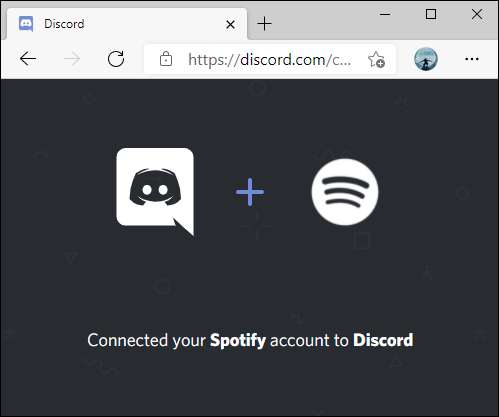 [삼]
Disord 앱으로 전환하십시오. "연결"섹션에서 연결된 Spotify 계정을 찾아 "프로필에 표시"에 대한 토글을 사용하십시오. 그런 다음 Escape 키를 눌러 "사용자 설정"페이지를 닫습니다.
[삼]
[삼]
Disord 앱으로 전환하십시오. "연결"섹션에서 연결된 Spotify 계정을 찾아 "프로필에 표시"에 대한 토글을 사용하십시오. 그런 다음 Escape 키를 눌러 "사용자 설정"페이지를 닫습니다.
[삼]
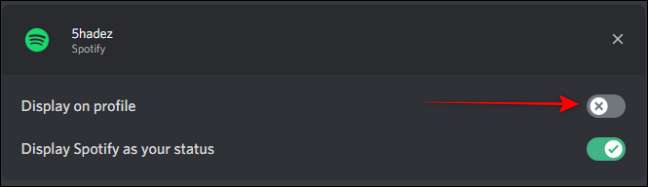 [삼]
그 후, Spotify에서 음악을 스트리밍 할 때마다 Disord 프로파일에 작성 및 가입 한 모든 서버에서 "Spotify"상태가 "Spotify"상태가 표시됩니다.
[삼]
관련된:
6 멋진 Spotify 기능을 사용해야합니다
[삼]
그 후, Spotify에서 음악을 스트리밍 할 때마다 Disord 프로파일에 작성 및 가입 한 모든 서버에서 "Spotify"상태가 "Spotify"상태가 표시됩니다.
[삼]
관련된:
6 멋진 Spotify 기능을 사용해야합니다
불화에 Spotify Group 듣기 파티 만들기 및 호스트
[삼] 이제 당신이 불화에 연결된 spotify를 가지고 있기 때문에 새 불화 서버를 만듭니다 또는 Spotify를 사용하여 그룹 청취 당을 호스팅하기 위해 기존 제품을 사용하십시오. 그 후에, 당신은해야 할 것입니다 친구를 불화에 초대하십시오 서버에 가입하십시오. [삼] 관련된: 사람들을 불화 서버에 초대하는 방법 (그리고 초대 링크 작성) [삼] 시작하려면 컴퓨터 또는 전화로 Spotify 앱을 열고 노래를 재생하십시오. 그런 다음 Disord App에서 음악 파티 서버로 이동하십시오. 더하기 버튼에 녹색 재생 아이콘이 보이면 청취자를 시작할 준비가되었습니다. [삼]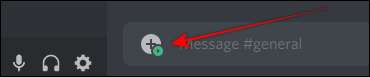 [삼]
더하기 버튼을 클릭하고 채널을 초대하여 Spotify를 듣는 옵션을 선택하십시오.
[삼]
[삼]
더하기 버튼을 클릭하고 채널을 초대하여 Spotify를 듣는 옵션을 선택하십시오.
[삼]
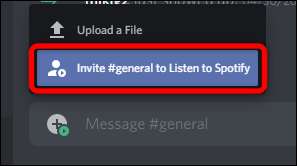
메모: 오직 Premium Spotify. 계정 사용자는 참여하여 "듣기"기능을 사용합니다. 그렇지 않으면 오류가 발생하여 노래를 재생할 수 없습니다.[삼] "Listing with with uppe"창이 열려 있으면 원하는 경우 추가 주석을 입력하거나 "초대장 보내기"버튼을 클릭하십시오. [삼]
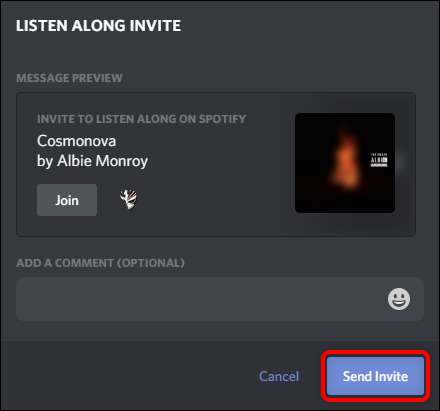 [삼]
이 초대 링크는 동적이며 송 타이틀은 음악을 재생하는 한 계속 변경됩니다.
[삼]
[삼]
이 초대 링크는 동적이며 송 타이틀은 음악을 재생하는 한 계속 변경됩니다.
[삼]
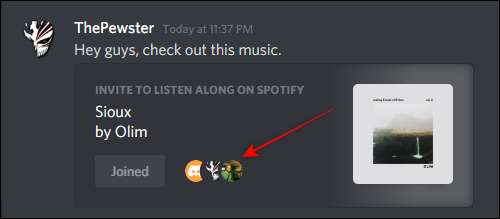 [삼]
그게 다야 해. 친구가 스트림에 가입 할 때 초대 상자에 프로필 아이콘이 표시됩니다. 그 후에 노래 또는 재생 목록을 수동으로 변경하여 파티가가는 것을 얻을 수 있습니다. 재미있어!
[삼]
관련된:
무료 vs. 프리미엄 Spotify : 업그레이드할만한 가치가 있습니까?
[삼]
그게 다야 해. 친구가 스트림에 가입 할 때 초대 상자에 프로필 아이콘이 표시됩니다. 그 후에 노래 또는 재생 목록을 수동으로 변경하여 파티가가는 것을 얻을 수 있습니다. 재미있어!
[삼]
관련된:
무료 vs. 프리미엄 Spotify : 업그레이드할만한 가치가 있습니까?







